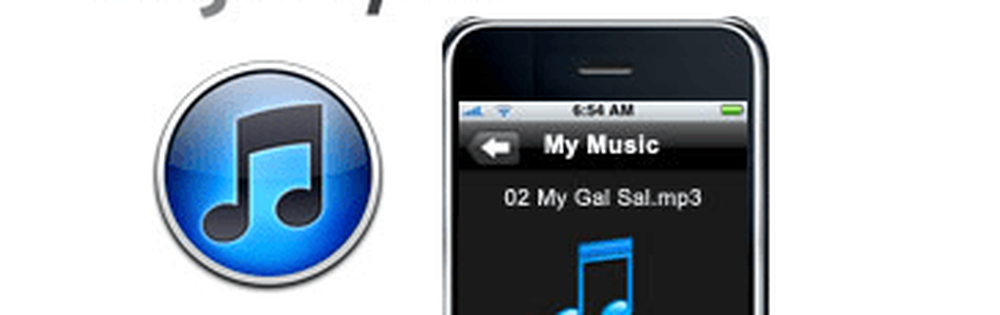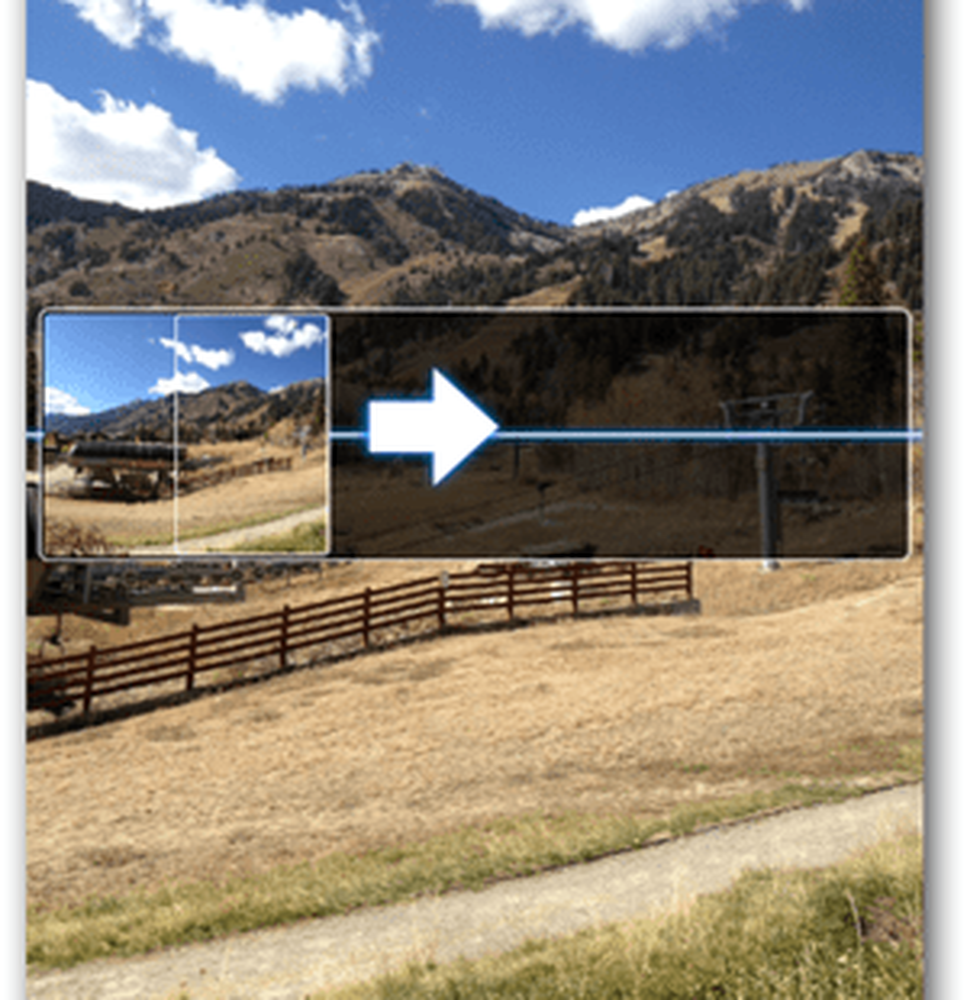Cum se fac fișiere TAG în Windows 10 și folosiți-l pentru a face căutarea fișierelor eficientă
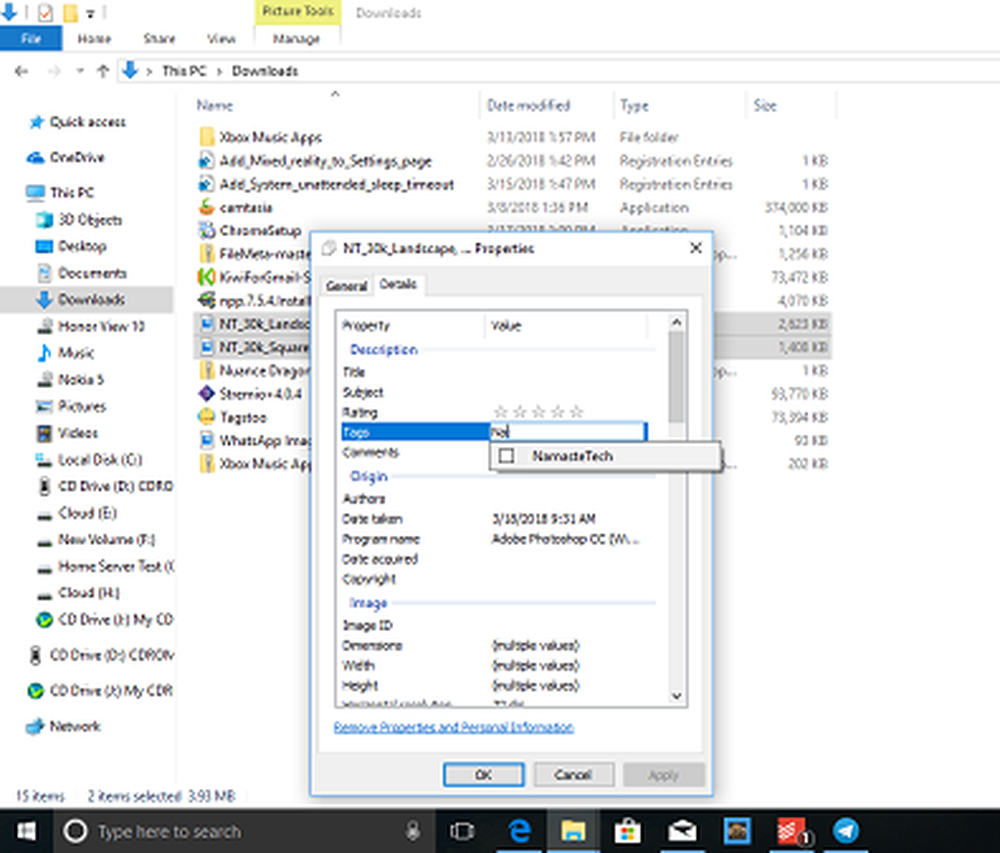
În timp ce Windows 10 are o căutare puternică încorporată în sistem, mai ales cu Cortana, care vă permite să căutați inteligent utilizând filtre precum muzică, imagini, PDF și așa mai departe. Una dintre cele mai subevaluate, dar eficiente moduri de a căuta fișiere cu ușurință este utilizarea ETICHETE. Este o caracteristică în Windows disponibilă de foarte mult timp, dar nu foarte folosită.
În acest post, am de gând să vorbesc despre modul în care puteți utiliza etichetele pentru a găsi rapid fișierele importante pentru dvs. și pentru a le utiliza cu caseta de căutare Cortana pentru ao face chiar mai bună.
Ce sunt etichetele în Windows
Acestea sunt metadate care pot fi asociate cu fișiere și fac parte din Proprietăți. Windows 10 Indexuri de căutare Proprietăți, ceea ce face ca aceste etichete să poată fi căutate.
De ce ar trebui să utilizați etichete? Atunci când diferitele tipuri de fișiere intră în mai multe categorii, proiecte și aparțin mai multor persoane, etichetele au sens. Puteți să le păstrați organizate în foldere diferite, dar când puneți etichete, le vedeți într-o singură fereastră.
Cum se fac fișiere TAG în Windows 10
- Selectați un fișier, faceți clic dreapta și deschideți Proprietăți.
- Schimba cu Detalii și căutați proprietatea Etichete.
- Selectați locul gol lângă ea și se va converti în caseta de text.
- Aici puteți introduce una sau mai multe etichete. În cazul în care doriți să adăugați mai multe etichete, adăugați un punct și virgulă Între fiecare dintre ele.După ce ați făcut, apăsați Enter și faceți clic pe butonul OK.
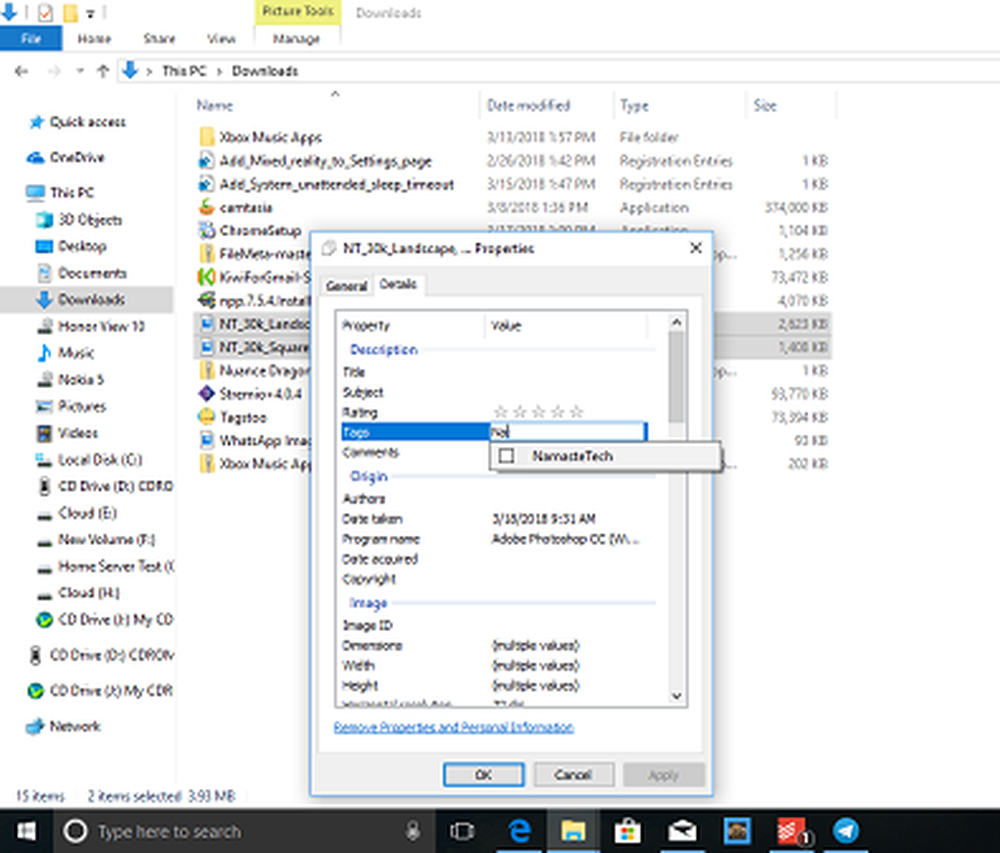
Dacă utilizați Microsoft Office, puteți să adăugați etichete în fișierele de cuvinte în timp ce le salvați. Deschideți documentul Office> fila Info și veți vedea proprietățile acolo.

Cum se adaugă etichete în mai multe fișiere
- Folosind tasta CTRL, selectați mai multe fișiere din același director.
- Faceți clic dreapta> fila Proprietăți> Detalii.
- Adăugați etichetele exact ca mai sus, apoi faceți clic pe OK.
- Toate aceste etichete vor fi aplicate acelor fișiere.
Cum să căutați fișiere utilizând etichete
Aceasta a fost partea dificilă, dar căutarea este mult mai ușoară. Windows 10 Indexarea funcționează aproape instantaneu și pentru a căuta fișiere cu etichetele pe care le-ați adăugat, scrieți doar caseta Căutare Cortana și comutați la eticheta Documente. Cortana oferă căutarea de documente filtrate de îndată ce faceți clic pe caseta de căutare.

În timp ce rezultatul căutării este destul de rapid, dacă aveți tonuri ale fișierului cu etichete similare, ar trebui să utilizați opțiunea Filtru. Aici puteți restrânge rezultatele căutării după tip. Acesta acceptă tipuri de fișiere precum Imagine, Dosar, E-mailuri, Persoană, Setări, Videoclipuri, Aplicații și așa mai departe.
Ce formate de fișiere sunt acceptate pentru etichete?
Lucru trist despre etichetele Windows este că acestea sunt limitate la foarte puține formate cum ar fi imagini, documente Office și așa mai departe. Deci, când faceți clic dreapta pe fișiere PDF sau pe un fișier text, nu veți vedea o opțiune de adăugare a etichetelor. Dar poți folosi Manager de asociere fișier Meta pentru a activa etichetele pentru fișierele neacceptate.
BACSIS: Puteți să redenumiți și să etichetați fișierele de muzică rapid cu TagScanner.